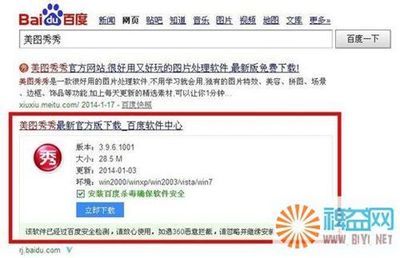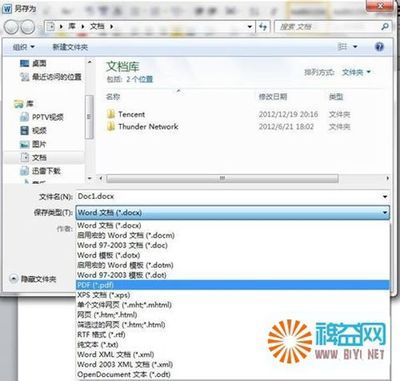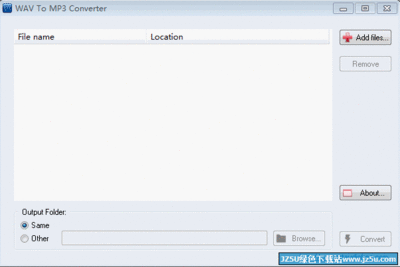PDF文件一直也是我们日常除了office文件之外,非常常用的一种文件格式,经常需要把各种文件转换成PDF的格式,今天,笔者来跟大家分享一个利用word把图片转换成PDF的方法,供大家参考。
怎么把图片转换成pdf格式——方法/步骤怎么把图片转换成pdf格式 1、

首先,我们准备好我们需要转换的图片,如图。
怎么把图片转换成pdf格式 2、
然后,我们打开word,(我这里以word2010)为例,把图片复制到word中,然后调整图片的大小及我们需要的格式等等。
怎么把图片转换成pdf格式 3、
调整好图片之后,我们就开始转换了,点击word的功能选项的文件——》保存并发送——》创建PDF/XPS文档——》创建PDF/XPS,如图。
怎么把图片转换成pdf格式_图片转pdf
怎么把图片转换成pdf格式 4、
选择保存的路径,和文件名称,点击发布,如图。
怎么把图片转换成pdf格式 5、
等待发布成功后,我们就看到我们刚刚转换的pdf文件,点击打开,这就是我们图片转换而来的pdf文件。
这种方法非常好的,可以利用word,给我们的图片进行相应的各种编辑,笔者认为非常实用和简单。
怎么把图片转换成pdf格式_图片转pdf
 爱华网
爱华网